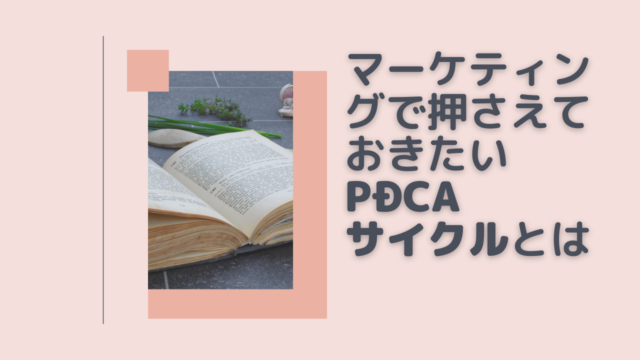ワードプレスを始めるときに、エックスサーバーを借りた場合にはSSL設定を行いましょう。簡単にできるので、エックスサーバーでサーバーを借りたら早速SSL化のための行動をしましょうね♡
手順について順番に解説していきます。
SSL設定とは?
インターネットの情報は、悪意のある第三者から情報を読み取られてしまう場合があります。
例えばGoogleのプラウザであるchromeでは、メールアドレス、パスワードやクレジットカード番号という情報を入力するページがSSL設定されていない(http~で始まるアドレス)の場合にアドレスバーには【保護されていない通信】と表記されてしまいます。
SSL設定をすることで「http://~」から「https://~」に変わります。
Google検索エンジンがSSL化されているサイトを良いとみなすため、可能であれば早めに設定しておいた方がベターではありますね。
実はSSL設定は通常20000円近くかかる場合もあるんです…。
ですが、エックスサーバーでは無料でSSL設定をすることが出来ます。
では早速エックスサーバーでSSL設定する手順を見ていきましょう。
エックスサーバーでSSL設定する手順
①エックスサーバーにログインする
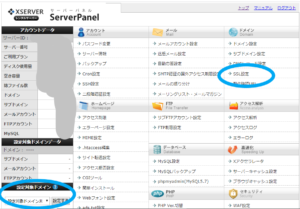 左下にある「設定対象ドメイン」からドメインを選びます。
左下にある「設定対象ドメイン」からドメインを選びます。
次に「ドメイン」の中の「SSL設定」をクリックします。
②SSL設定の追加を行う
次にSSL設定の追加を行います。
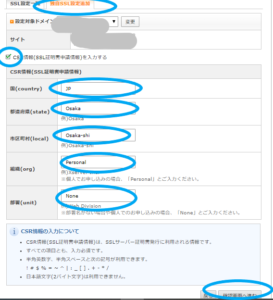
「独自SSL設定追加」というタブをクリックし、CSR情報(SSL証明書申請情報)を入力する)にチェックを入れます。
するとCSR情報を入れる画面が出てきます。
・国⇒そのままJPでOK
・都道府県⇒あなたが住んでいる都道府県を入れてください。
・市区町村⇒あなたが住んでいる市区町村を入れてください。
・組織⇒個人の場合はそのままPersonalでOK
・部署⇒個人の場合はそのままNoneでOK
全て入力ができたら、右下のボタン「確認画面へ進む」をクリックしてください。
確定すると「SSL新規取得申請中です。しばらくお待ちください。※処理には数分程度かかる場合があります。」と出ます。

しばらくすると「独自SSL設定を追加しました。」出ます。
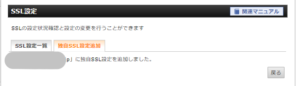
「独自SSL設定を追加しました。」が出たら、完了です。お疲れ様でした!
なおSSLがサイトに反映されるまで、最大で1時間位かかることもありますので、ご留意下さい(^^)
③http ⇒ httpsに変更されているか確認しよう
約1時間するとhttp ⇒https に変更されていますので、自分のホームページに飛んで確認しましょう。
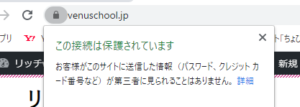
上記のように鍵のマークが出て「https」に変更されていれば完了です!
ワードプレスの作り方については以下の記事を参考にしてくださいね。